Khi có các bản cập nhật mới sẵn dùng dành cho Công cụ Học tập, nút Cập nhật sẽ xuất hiện ở tab Công cụ Học tập trong OneNote. Nếu bạn thấy nút này, hãy chọn Cập nhật, rồi làm theo các bước.
Kiểm tra phiên bản của bạn
Nếu bạn không chắc mình có đang chạy phiên bản mới nhất của Công cụ Học tập hay không:
-
Chọn Trợ giúp và Phản hồi trong tab Công cụ Học tập.
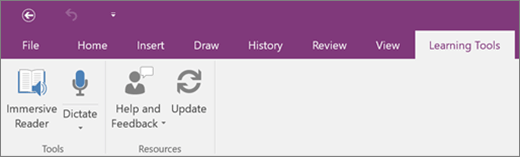
-
Chọn Giới thiệu. Trong hộp thoại, hãy kiểm tra phiên bản.
-
So sánh số phiên bản của bạn với Bản phát hành Hiện tại được liệt kê trong Ghi chú phát hành Công cụ Học tập.
Nếu bạn đang không chạy phiên bản mới nhất hoặc bạn không thấy Giới thiệu, hãy đóng OneNote, rồi mở lại. Khi khởi động lại, OneNote sẽ làm mới với tùy chọn Cập nhật dành cho Công cụ Học tập.










